Aggiornato il 07/03/2025 • Archiviato in: Cancella & Elimina file • Soluzioni comprovate
I telefonini Android sono diventati parte fondamentale della vita quotidiana dell'uomo moderno. Questi smartphone permettono di gestire ogni cosa, dai contatti, ai memo e al calendario. Le nostre vite e tutto ciò che gira intorno, compresi anche i nostri momenti più intimi, sono presenti nei nostri dispositivi Android. Questo vuol dire che la perdita dei dati da un telefono Android significa automaticamente trovarsi in difficoltà anche nella propria vita quotidiana. Fate attenzione, ci sono diverse ragioni che possono portare alla perdita di dati sui dispositivi Android. Quelli più comuni sono:
Errore Umano
Errare è umano; Tutti noi abbiamo quei momenti NO in cui abbiamo premuto erroneamente o in fretta un pulsante che non avremmo dovuto premere. La triste conseguenza è la perdita di tutti nostri dati. Potrebbe trattarsi di una semplice "cancellazione" di qualcosa di insignificante oppure di qualcosa più importante, come un reset di fabbrica.
Malfunzionamento del Sistema Operativo
A volte, se il sistema operativo Android è danneggiato e quindi instabile, si può incorrere nella perdita di dati importanti. Il sistema operativo potrebbe essere stato danneggiato da qualcosa che l'utente ha fatto, da un errore nell'aggiornamento o da qualcosa di simile. In entrambi i casi, è importante sapere che quando il sistema operativo è danneggiato, si rischia di perdere immediatamente tantissimi dati.
Installazione di ROM Custom
Se l'operazione di rooting di un dispositivo Android è eseguita correttamente non si rischia di perdere alcun dato. Ma quando si installano delle ROM Personalizzate sui dispositivi Android rootati, in base a come si esegue tale operazione, si potrebbe incorrere nella perdita di alcuni dati.
È un dato di fatto che le persone amano eliminare i file presenti nei loro telefoni Android, per liberare un pò di spazio per salvare nuovi file o semplicemente per rimuovere vecchi ed indesiderati dati. Purtroppo, accade sempre che dopo aver cancellato una serie di file, ci si accorge di aver eliminato alcuni file importanti. Se anche voi vi trovate nella stessa situazione, quale è il prossimo passo che pensate di fare? Rimproverare se stessi e rinunciare a recuperare i file eliminati sul proprio dispositivo Android? Non è giusto essere così severi. Vi suggeriamo di provare Wondershare Dr.Fone - Recupero dati per Android al fine di recuperare i file eliminati dal proprio Dispositivo Android.
Nota: sono due le cose da fare dopo aver cancellato erroneamente i file sul proprio dispositivo Android: 1). Smettere di continuare ad usare il proprio dispositivo Android. Infatti, i file eliminati non sono andati persi irrimediabilmente, ma si trovano da qualche parte sul proprio dispositivo, in attesa di essere sovrascritti da nuovi dati. Se si continua ad utilizzare il proprio dispositivo Android, i file cancellati verranno sovrascritti da nuovi dati. A questo punto non sarà più possibile recuperare i file eliminati. 2). Trovare un computer, installare Wondershare Dr. Fone per Android. A questo punto si è pronti per recuperare i file eliminati dal proprio dispositivo Android.
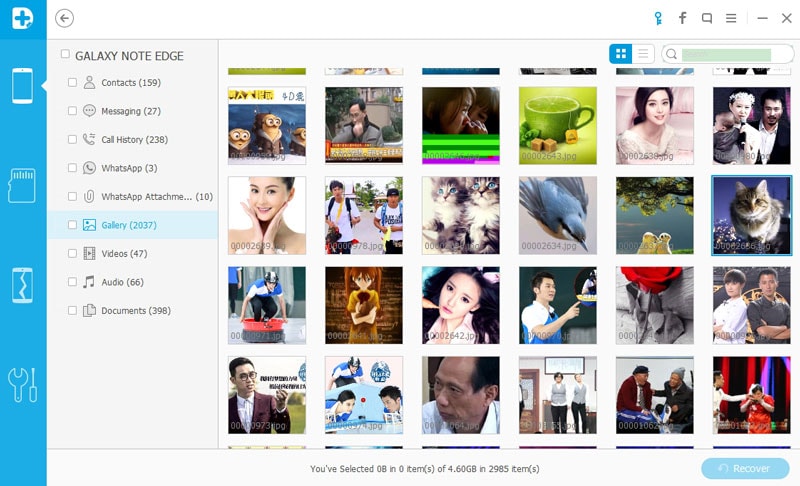
Il #1 al mondo: un programma di recupero dati per Android veloce, semplice e facile da usare
Come prima cosa si deve avviare Wondershare Dr.Fone per Android sul proprio computer e utilizzare un cavo USB per collegare il dispositivo Android al computer. Se non si è dapprima abilitato la modalità di debug da USB sul proprio dispositivo, apparirà un messaggio di pop-up sul dispositivo che ricorda di abilitare tale funzione. Se lo avete già fatto, potete benissimo ignorare questo passaggio.

Per essere certi che Wondershare Dr.Fone per Android riconosca correttamente il proprio dispositivo Android, è necessario consentire il debug da USB sul proprio telefono seguendo le istruzioni riportate di seguito. Se avete dapprima abilitato il debug da USB sul proprio telefono Android, potete benissimo ignorare questo passaggio.
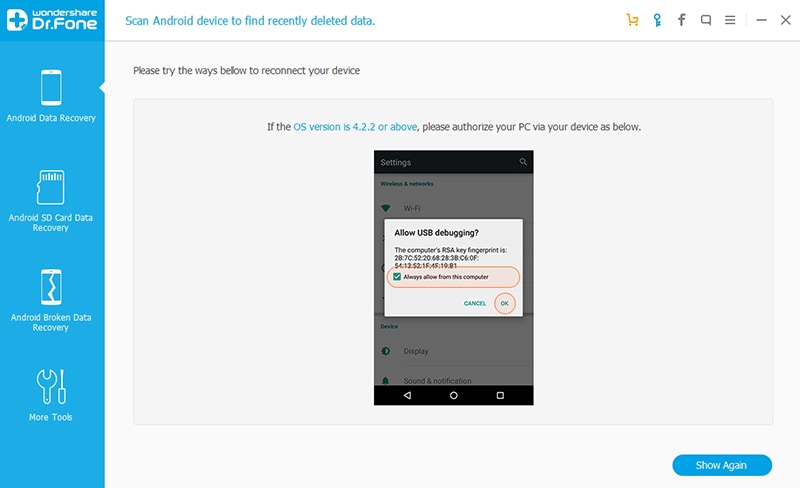
Nel caso di telefoni Android rootati, si devono dare i permessi di Superutente a Wondershare Dr. Fone. A tale scopo basta premere "Consenti" quando appare la finestra di pop-up che chiede di avere tali permessi.
Adesso il telefono è pronto per essere scansionato e Wondershare Dr.Fone chiederà la tipologia di file che si desidera scansionare. Spuntare o meno le caselle sulla base delle proprie necessità.
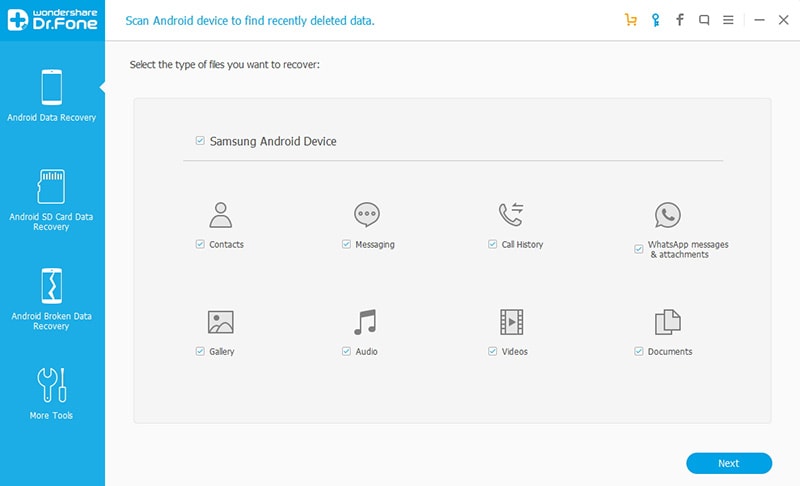
La schermata successiva chiede di scegliere il tipo di scansione. La "modalità standard" cercherà sia i file cancellati che quelli attualmente presenti sul dispositivo. Si consiglia di usare la "modalità avanzata" quando quella standard non è stata sufficiente. Adesso, selezionare la modalità standard e premere "Avanti".
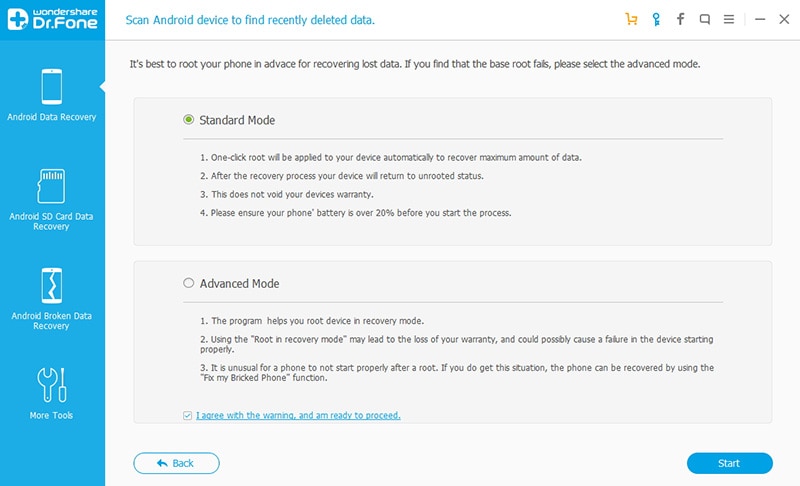
A questo punto, Dr.Fone eseguirà la scansione del telefono Android per recuperare i file cancellati.
Dopo aver cercato i file sul proprio dispositivo Android, Wondershare Dr.Fone visualizzerà i risultati ottenuti come mostrato di seguito. Dopo aver controllato gli elementi da ripristinare, basta premere il pulsante "Recupera" per ripristinarli sul proprio dispositivo Android.
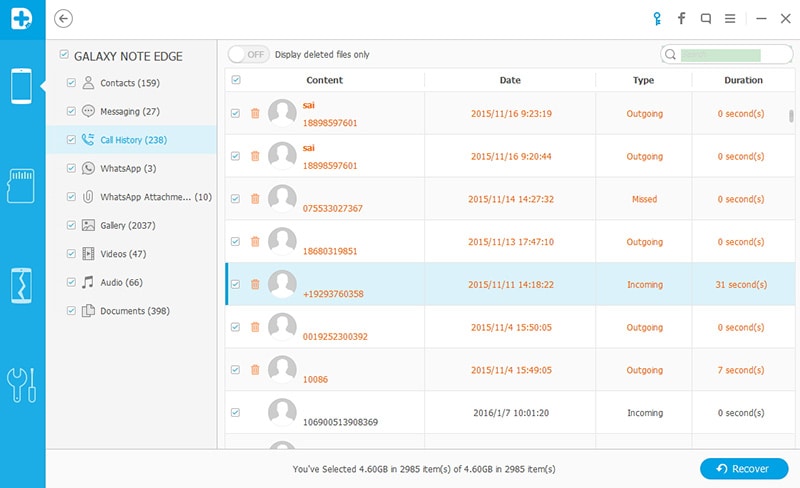
In base al tipo di dispositivo che si possiede, possono esistere metodi leggermente diversi per mettere il dispositivo in modalità di ripristino. In questo articolo mostreremo i metodi usati su due dei più famosi dispositivi Android per metterli in modalità di recupero.
Entrare in modalità di Ripristino sul dispositivo Google Nexus
Tenere premuto il pulsante di accensione e scegliere Spegni. Quindi premere e tenere premuto il pulsante di Accensione e il tasto di Volume giù. Se si è in grado di vedere l'omino di Android, allora si è in modalità di Ripristino.
Entrare in modalità di Ripristino su un dispositivo Samsung
Tenere premuto il pulsante di accensione e scegliere Spegni per spegnere il telefono. Quindi premere e tenere premuto il pulsante di Accensione, il tasto di Volume sù e il pulsante Home. Rilasciare la combinazione di questi 3 tasti quando appare il logo Samsung.
Come far uscire il proprio dispositivo Android dalla Modalità di Ripristino
Sfogliare le opzioni della modalità di ripristino utilizzando i tasti di accensione e di spegnimento fino a trovare l'opzione "Boot System Now" (Avvia il Sistema Adesso). Selezionarlo usando il tasto di accensione. Il dispositivo uscirà dalla Modalità di Ripristino e si riavvierà in modalità standard.
Undeleter Recover Files & Data
Undeleter Recover Files & Data è un'app gratuita che permette di scansionare e recuperare i file cancellati dalle memory card e memoria di archiviazione interna dei dispositivi rootati. Permette di recuperare tutte le tipologie di immagini e dati supportati, compresi gli SMS, i registri delle chiamate, così come le conversazioni WhatsApp o Viber.
In ogni modo, confrontato con Dr.Fone per Android, Undeleter Recover Files & Data supporta solo dispositivi Android rootati. Nel caso di telefoni Android non rootati, Dr.Fone per Android rappresenta la scelta migliore perché Dr.Fone per Android permette di recuperare i file eliminati si dai dispositivi Android rootati che non. In aggiunta, Dr.Fone per Android supporta molti più tipi di file rispetto a quelli di Undeleter Recover Files & amp; Dati. Dr.Fone per Android permette di recuperare contatti, messaggi, foto, video, file audio, cronologia WhatsApp, storico delle chiamate e vari documenti che si sono eliminati o persi.
